


win7系统中,用户为了保证电脑的隐私,一般都会设置开机密码,有些用户想要隔段时间就更换一下开机密码来保证电脑的安全性,那么如何修改win7开机密码呢?其实方法很简单,下面小编来给大家讲解一下具体的操作方法。
如何修改win7开机密码的方法:
第一步:首先我们打开win7开始菜单中,在里面找到“控制面板”选项。
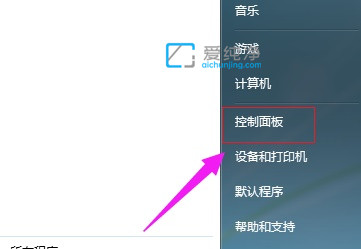
第二步:在打开的控制面板界面中,将右上角的查看方式改为小图标,在众多小图标中找到“用户账户”了。

第三步:在打开的用户帐户窗口中,选择需要更改密码的账户,然后鼠标点击“更改密码”选项。
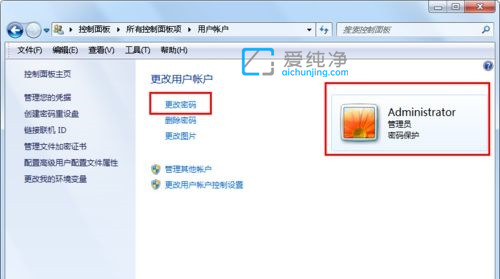
第四步:如果之前设置了开机密码,就需要先输入旧密码,如果没有设置,那这里可以不填。
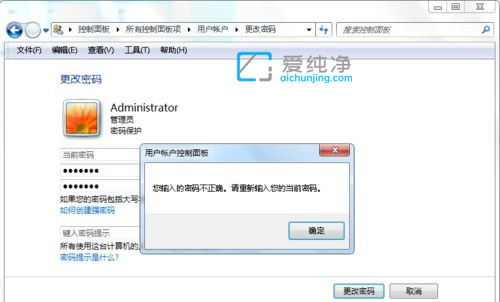
第五步:我们输入完开机密码之后,就可以设置新密码了,设置完成点击“更改密码”即可。
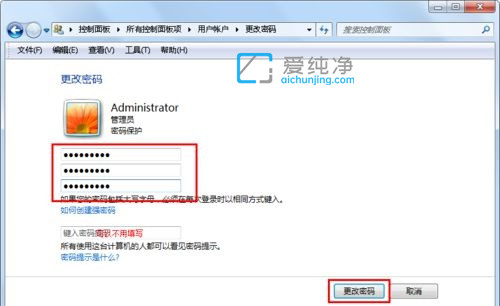
| 留言与评论(共有 条评论) |